• Filed to: Filmoraの基本編集 • Proven solutions
iPhoneなどで動画撮影をして、後で撮った内容を確認すると思ったよりも様々な雑音が入っていることは珍しく有りません。しかし音声を切ってしまうと臨場感はなくなりますし、伝えたい音声が入っている場合はなおさら消すわけにはいきません。そこで今回は動画音声のノイズだけを除去する機能を持った動画ソフトFilmora Xなどの紹介や、実際にノイズ除去をする手順について解説していきます。
特徴:Filmora Xはプロも好んで使う事が多い高性能な動画編集ソフトです。画像や動画の処理だけではなく、音声の編集にも強く、様々なエフェクトを掛けることで幅広い表現を可能にしています。またUIも他のソフトなどと共通する部分が多いわかりやすく使いやすい物となっており、初めて触るソフトとしても適しています。またFilmora Xの大きなメリットとして、無料体験版が他のソフトと比べてもかなり良い点があります。Filmora Xの製品版と無料体験版の違いは、動画を出力した際にロゴマークの透かしが入るか否かという1点だけです。試用期間のような日数期限もありませんし、編集機能の制限も無くフルに使うことができます。有料ソフトを無料で制限なく使えるのは大きな魅力と言えるでしょう。
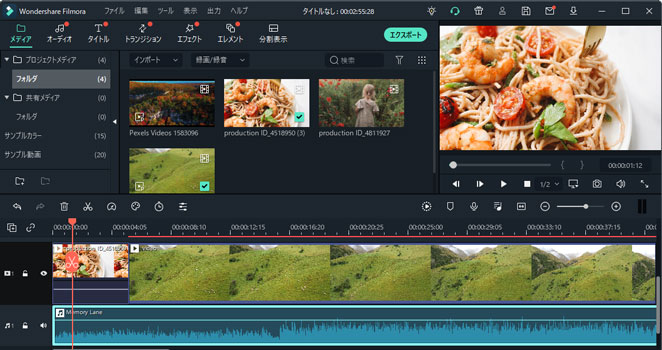
特徴:初心者向けの使いやすさに特化した動画編集ソフトです。画面に出る情報を抑えてあるので初心者が混乱しにくい構造になっていますが、ベテランになってくると表示される情報が少なくやや使いづらさも感じるようです。こちらもFilmora Xと同じく機能制限のない無料版がリリースされているため、手軽に機能を試しやすいメリットがあります。
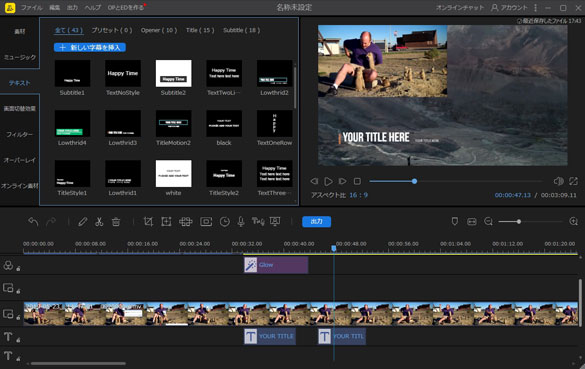
特徴:フリーの動画編集ソフトで、基礎的な機能は一通り網羅されているので初心者にオススメのお手軽な入門ソフトです。ノイズ除去機能も搭載していますが、ノイズを除去する際に動画全体の音量レベルが下がったり、場合によっては音が割れてしまうケースもあるので状況に合わせて細かな調整が必要になるでしょう。フリーソフトなのでロゴが入ったり機能が制限されること無く無料ですべての機能を使うことができるメリットがあります。
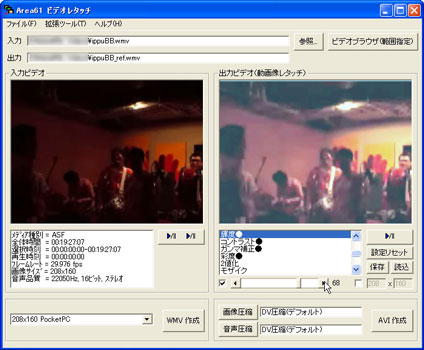
特徴:Adobe社の動画編集ソフトで、非常に画像処理に強く高機能なことで有名で、無料では7日間だけ試用することができます。ノイズ除去は「クロマノイズ除去」というエフェクトによって可能で、必要な音には影響を出さずにノイズだけを消す精度の高さがメリットです。

特徴:基本的な編集機能に加えて、手ブレ補正やGIF作成などのあると便利な機能も備えた動画編集ソフトです。無料版もありますが様々な制限があり、使い心地を十分に確かめることは難しいかもしれません。このソフトの特徴としてノイズ除去が低周波ノイズ向けのハイパスと、高周波ノイズ向けのローパスに分けてあることで、ノイズの種類によって使い分けが出来る点があります。
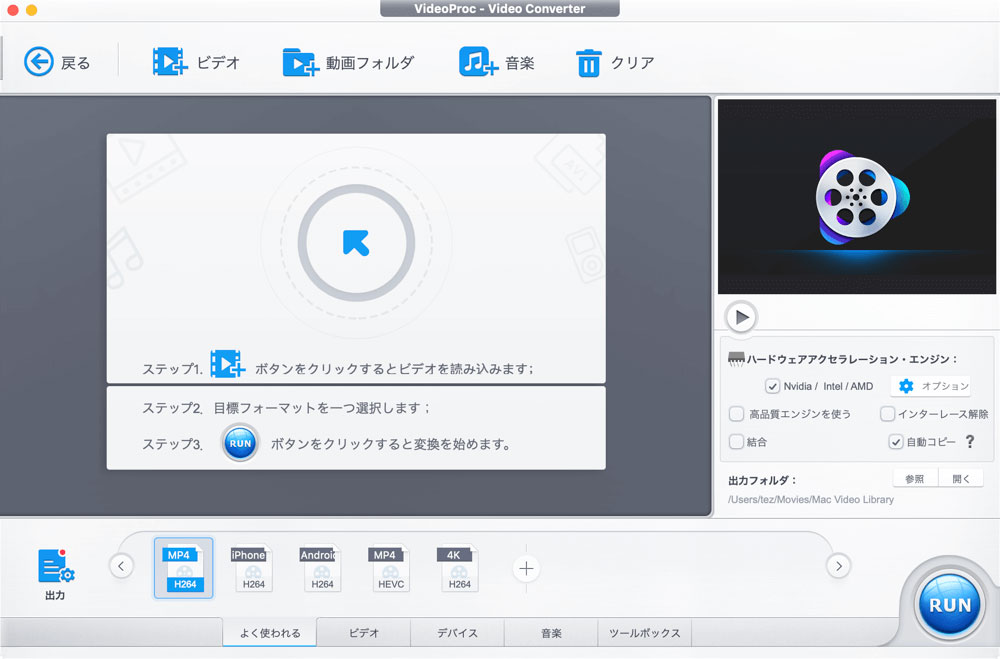
step1.動画をインポートする
Filmora Xを起動したら、画面左上の領域にノイズ除去したい動画をドラッグ&ドロップでインポートします。

step2.タイムラインにファイルを並べる
左上のメディア欄にインポートした動画を、そこから更に下のタイムラインと呼ばれる横長の領域にドラッグ&ドロップで追加します。

step3.オーディオ編集でノイズ除去を実行
タイムラインに追加したファイルをダブルクリックします。設定画面が開くので右上の「ビデオ、オーディオ」からオーディオを選択し、切り替わった画面の中にある「バックグラウンドノイズを除去する」にチェックを入れ、下のバーで除去の強度を調整してOKを押せば動画からノイズが除去されます。上手く除去されない場合や、他の音まで消えてしまう時はノイズ除去の強さを変えて調整していきましょう。
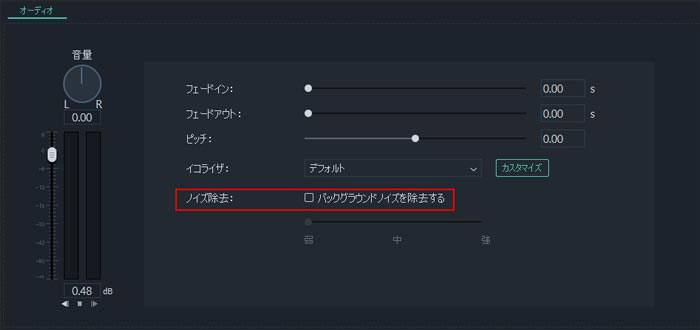
動画のノイズ除去機能は動画ソフトによって比較的違いが見られますが、Filmora Xのノイズ除去機能は複雑な操作画面などを要求せず簡単な設定で実行できます。またある程度は調節も出来るので好みの除去精度を探ることができ非常に便利です。またFilmora Xは無料版に機能や日数に制限が無いので、十分に使い心地を試した後で製品版にするかどうかを選べるので良心的といえるでしょう。
関連トッピクス
パスワードの回復またはリセット
パソコンを使ったYouTubeショート動画の作り方
MV・PVの作り方~キーフレーム応用編